Хотите узнать, как установить PHP на сервере IIS? В этом учебнике мы покажем вам, как установить и настроить PHP на сервере IIS.
• Windows 2012 R2
• Windows 2016
• Windows 2019
PHP 7
Список оборудования:
В следующем разделе представлен список оборудования, используемого для создания этого руководства Windows.
Каждую часть оборудования, перечисленных выше, можно найти на веб-сайте Amazon.
Плейлист Windows:
На этой странице мы предлагаем быстрый доступ к списку видео, связанных с установкой Windows.
Не забудьте подписаться на наш канал YouTube под названием FKIT.
Windows Учебник:
На этой странице мы предлагаем быстрый доступ к списку учебников для Windows.
Учебник IIS - Установка PHP на Windows
Во-первых, мы должны получить доступ к веб-сайту PHP для Windows.
Найдите и загрузите версии PHP Non-Thread Safe (NTS).
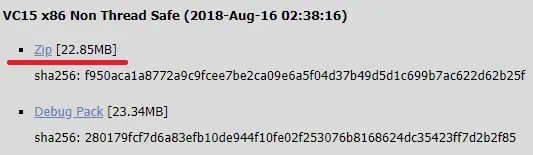
В нашем примере был загружен следующий файл: php-7.2.9-nts-Win32-VC15-x86.zip.
Создайте каталог под названием PHP на корне диска C.
Извлекайте содержимое файла в папку PHP.
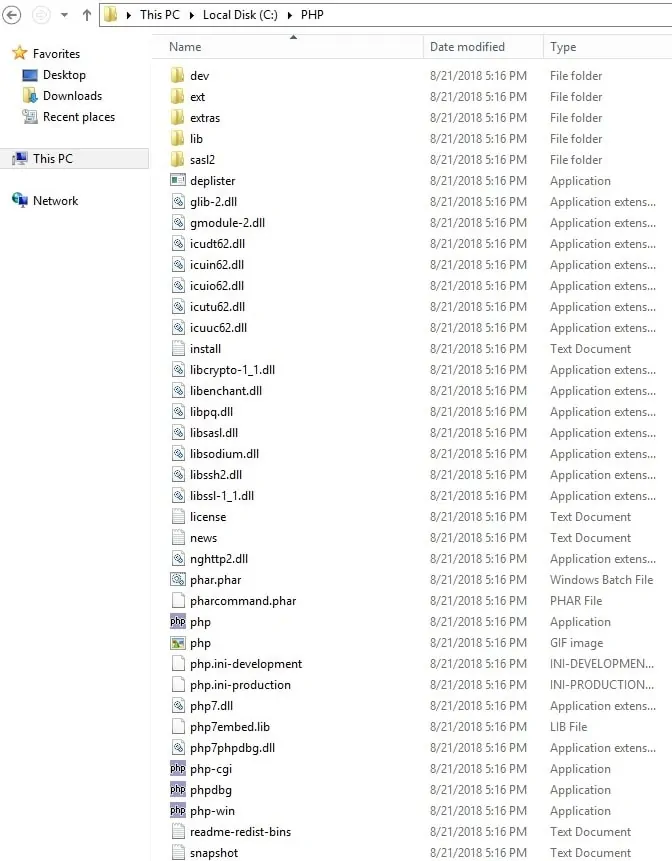
PHP для Windows требует установки конкретной версии Microsoft Visual Studio.
В нашем примере мы скачали пакет PHP для создания VC15.
PHP Build VC 15 требует установки версии Microsoft Visual Studio 2017.
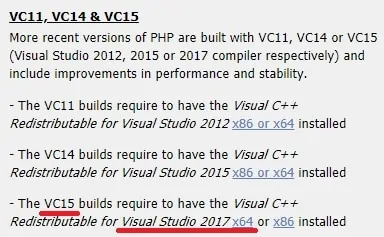
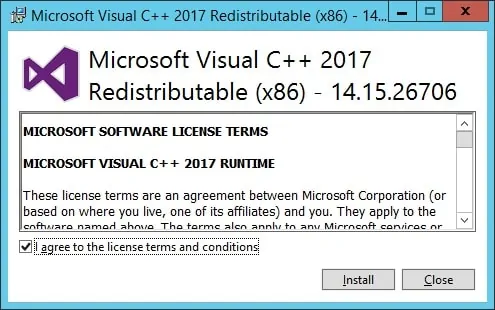
После завершения установки Visual Studio нам необходимо добавить каталог PHP в переменную среды PATH.
Доступ к окну свойств системы.
Получите доступ к вкладке Advanced и нажмите кнопку переменных среды.
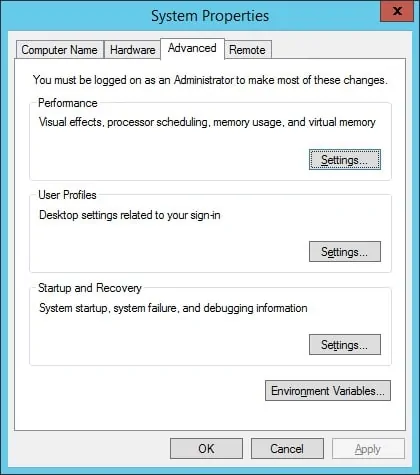
Выберите переменную PATH и нажмите на кнопку Редактировать.
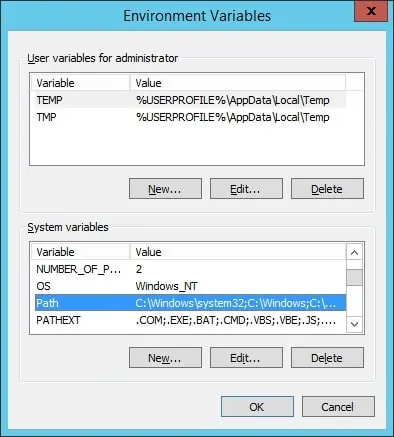
Добавьте каталог PHP к концу переменного значения PATH.
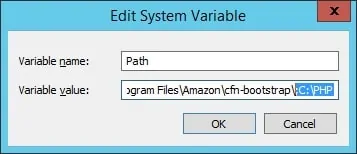
Откройте приложение для исследователей Windows и получите доступ к папке PHP.
Найдите файл под названием PHP.ИНИ-ПРОДУКЦИЯ.

Переименовать PHP.INI-PRODUCTION для PHP.INI.
Редактировать файл под названием PHP.INI.
Вот исходный файл, перед нашей конфигурацией:
Вот файл, после нашей конфигурации.
Имейте в виду, что ваш файл часового пояса не может быть таким же, как мой.
Проверьте установку PHP.
Откройте подсказку команды DOS и введите следующую команду.
Поздравляю! вы установили PHP на сервере Windows.
Учебник - Установка IIS на Windows
Откройте приложение «Менеджер сервера».
Доступ к меню Управления и нажмите на Добавление ролей и функций.

Получите доступ к экрану ролей сервера, выберите опцию Web Server (IIS) и нажмите на кнопку Next.

На следующем экране нажмите на кнопку Добавить функции.

На экране службы IIS выберите опцию CGI и закончите установку.

Сервер IIS был установлен на вашем компьютере, но нам все еще нужно настроить интеграцию PHP.
Откройте приложение менеджера IIS и получите доступ к опции Handler Mappings.
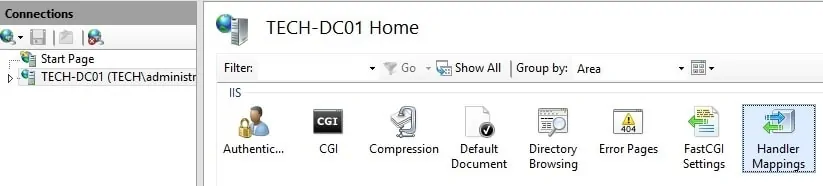
В правой части экрана выберите опцию под названием: Добавить модульное отображение.
На экране отображения модуля вам придется ввести следующую информацию:
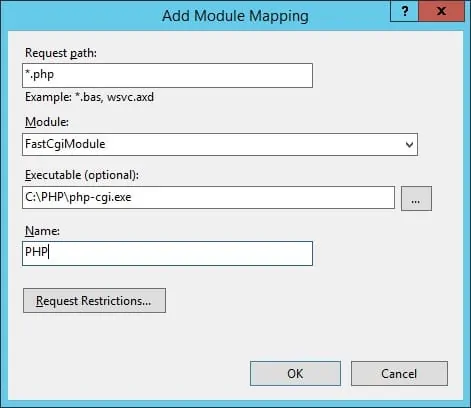
Нажмите на кнопку под названием: Запрос Ограничения.
Выберите опцию Файл или Folder и нажмите кнопку OK.
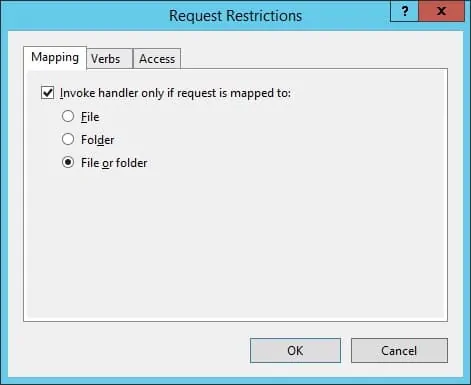
Нажмите на кнопку OK.
Если представлено следующее сообщение, нажмите на кнопку "Да".
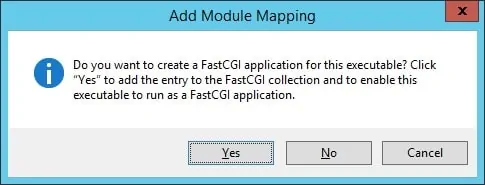
Теперь нам нужно настроить IIS, чтобы принять индекс.php в качестве страницы по умолчанию.
Откройте приложение менеджера IIS и получите доступ к опции «Документ по умолчанию».
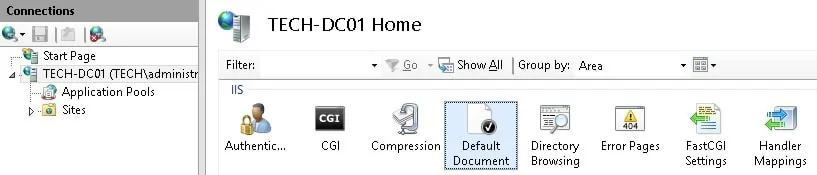
В правой части экрана выберите опцию под названием: Add...
В окне документа Add по умолчанию вам придется ввести следующую информацию:
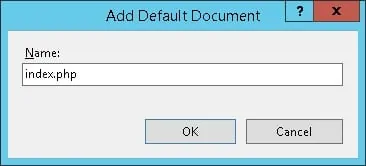
Для завершения установки необходимо перезапустить службу IIS.
Нажмите правой кнопкой мыши на имя сервера в верхней левой части экрана и выберите опцию Stop.
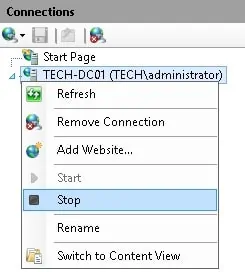
Нажмите правой кнопкой мыши на имя сервера в левой верхней части экрана и выберите опцию «Начать».
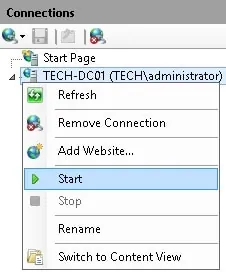
Поздравляю! Вы установили PHP на сервере Windows.
Сервер IIS в настоящее время поддерживает использование PHP.
Тестирование установки PHP на Windows IIS
Откройте приложение для блокнота и создайте документ под названием тест.php
Этот документ должен быть помещен в папку WWWROOT.
Откройте браузер и введите IP-адрес вашего веб-сервера IIS плюс /test.php
В нашем примере в браузер был введен следующий URL::
• http://35.162.85.57/test.php
Следующее содержание должно быть представлено.
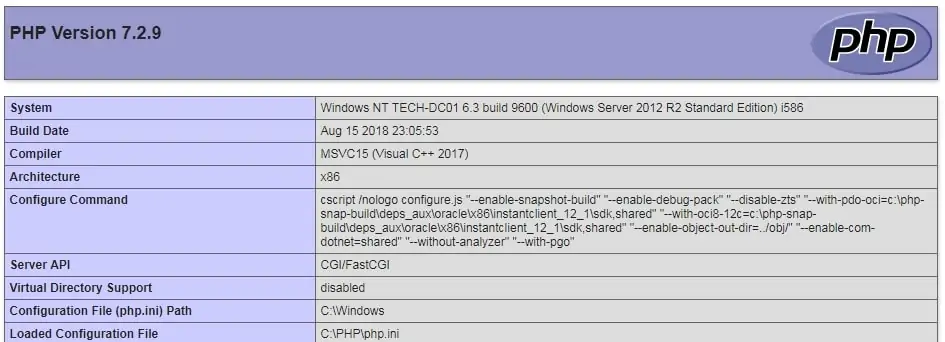
Установка PHP на IIS была успешно протестирована.
